今日もPinterestのお話。今回は、「具体的にPinterestには何を貼り付けていったらいいの?」という点についてお話ししようと思います。
結論から言えば、Pinterestの使い方は人の数だけあればいいと思います。そういう自由度と、アイデアの広がりがウリでもありますからね。
ですがそれだと話が進みませんので、私の場合をお話ししようと思います。
前回お話した通り、Pinterestは "何かを紹介するのに便利" だと思っています。それが自分の事であっても、友人の事であっても。
それで、自分のコトで尚且つ他人が興味あるネタってなんだろうなぁと考えるんです。そうしたら1つアイデアが浮かびました。
それが、私のiPhoneホーム画面を紹介すること。そして、使用しているアプリをザックリ紹介すること。どうでしょう?ちょっと楽しくなってきたでしょう!
できあがりは、こんな感じです!
まずはどんなイメージになるのか、完成形をお見せしましょう。できあがったボードのリンクがコチラです。
ボードに貼り付ける画像は単純で、自分のiPhoneのホーム画面と、そこに入れているアプリのアイコンです。賑やかで、なんか楽しい雰囲気が伝わるでしょう。
そして、各アプリのアイコンの写真には、URLリンクを設定します。そのリンク先がiTunesストア。このボードを見た人がアプリに興味を持ったら、すぐにアプリの詳細を調べることができる配慮です。
まだまだ作りかけですが、これからドンドン更新していきます。ですので、もし進捗が気になる方は是非フォローして下さい。
ボードの作り方
さて、では今回の「iPhoneホーム画面ボード」の作り方についてお話しします。ただ、ボードの作り方の詳細については、前回の記事を参照して頂ければと思います。
今回は、ボードに使用する画像と、リンクの貼付け方についてお話ししますね。
まず、ボードに使用する画像。
iPhoneホーム画面は、自分のiPhoneのスクリーンショットです。電源ボタンを押しながらホームボタンを押せば、現在iPhoneに表示されている画面をカメラロールに収められます。
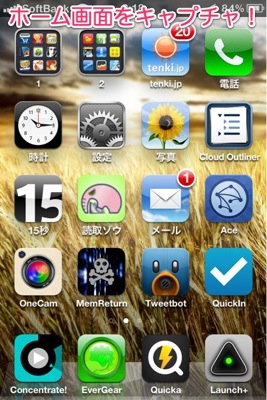

アイコンの画像は、AppStoreをスクリーンキャプチャしています。スクリーンキャプチャをするときのショートカットは「Shift + Command + 4」です。
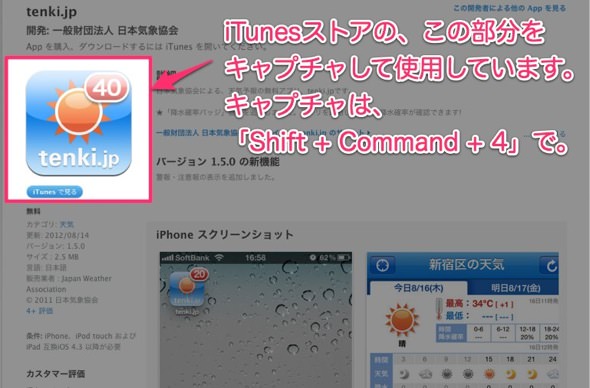
最後にリンクの貼り付け方についてです。
画像をアップロードすると、こんな画面になると思います。そうしたら、「Edit」を選択。
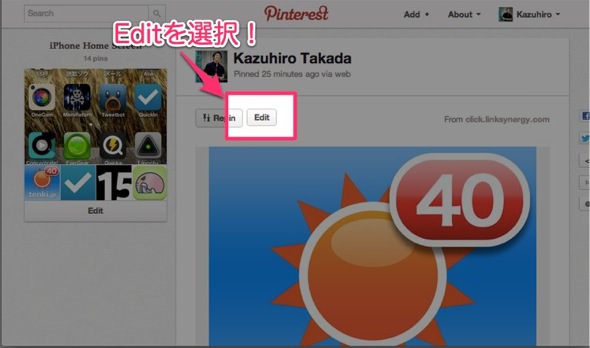
そうすると「Link」という項目がありますので、そこにリンクさせたいURLを貼り付けるんです。カンタンでしょ。
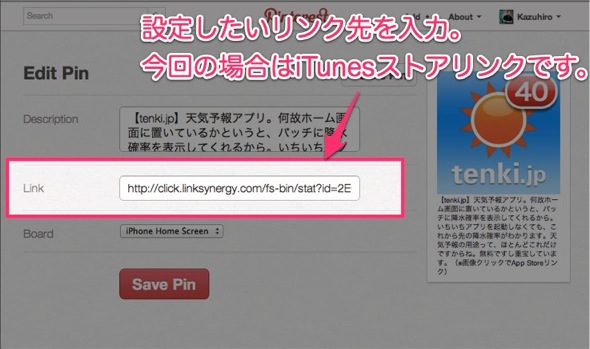
iTunesストアのリンクの取得には、LinkShareのアカウント登録が必要です。詳しくはコチラを参考にしてみてください。
[N] iPhoneアプリをアフィリエイトする方法[改訂版]
リンクを貼り付けると、画像をクリックした時にそのリンク先に飛べます。
しかし、iTunesストアのリンクだと、以下のようなアナウンスが出てしまいます。ただ、真ん中の「Continue to Link」をクリックすれば、ちゃんとiTunesストアに連携します。
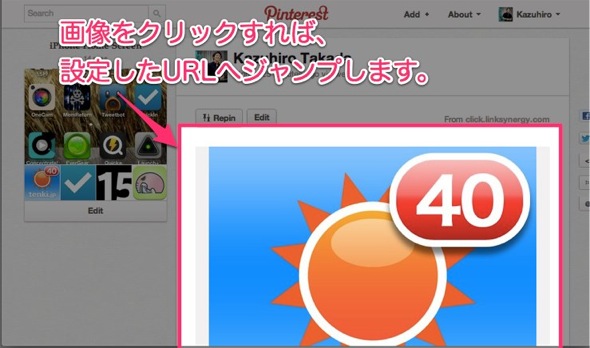
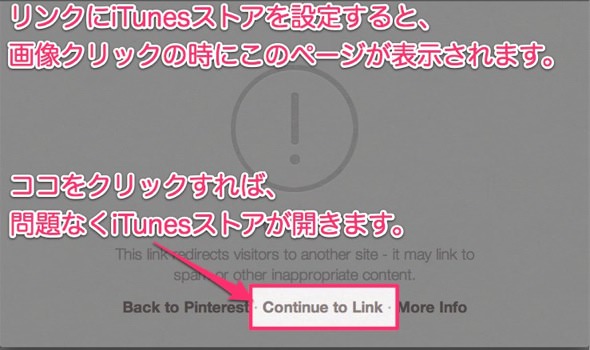
あとがき:アプリ紹介はありがたい
iPhoneユーザーの一人として、他の方がどんなアプリを入れているかっていうのは、とても気になるところ。
だから、こうやって一纏めにして、いつでも見られるようにしておいたら、結構役に立つんじゃないかなぁって思うんです。
あとは、新しい愛用アプリが手に入ったら、忘れずに更新することですね。
なんて…言ってる傍から私が忘れそうだ。気をつけなければ。



